一、惠普mfpm126a打印机最新安装驱动win10打印机介绍
惠普HP LaserJet Pro MFP M126a是一款黑白激光多功能一体机,支持打印、复印、扫描功能,以其稳定输出、低功耗和紧凑设计著称。适用于家庭办公及中小型企业文档处理,标配USB连接方式,是经济高效的打印解决方案。

二、惠普mfpm126a打印机最新安装驱动win10打印机驱动兼容性
该驱动官方支持Windows 11、Windows 10 (32/64位)、Windows 8.1 (32/64位)、Windows 8 (32/64位)、Windows 7 (32/64位)。不支持Windows XP及macOS系统。
三、惠普mfpm126a打印机最新安装驱动win10驱动安装步骤
- 点击下载惠普mfpm126a打印机最新安装驱动win10驱动
- 双击下载的安装包等待安装完成
- 点击电脑医生->打印机驱动
- 确保USB线或网络链接正常
- 驱动安装完成之后重启电脑,打开电脑医生->打印机连接
(由金山毒霸-电脑医生,提供技术支持)
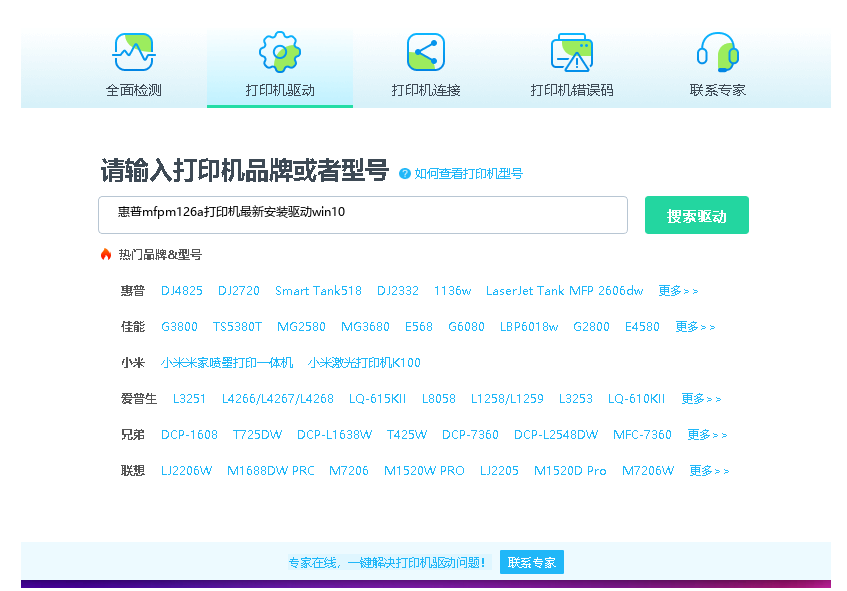

四、惠普mfpm126a打印机最新安装驱动win10打印机其他信息
1、如何更新驱动
建议定期更新驱动以获得最佳性能和安全性。可通过以下两种方式更新:1. 访问HP官网支持页面下载最新驱动覆盖安装;2. 在设备管理器中右键点击打印机名称,选择'更新驱动程序'并自动搜索在线更新。更新前请确保网络连接稳定。
2、常见驱动错误及解决方法
常见错误包括'驱动程序不可用'或'打印后台处理程序错误'。解决方法:1. 重启打印后台服务(按Win+R输入services.msc,找到Print Spooler服务重启);2. 卸载当前驱动后重新安装;3. 检查Windows更新并安装最新系统补丁。若问题持续,可尝试使用HP Print and Scan Doctor诊断工具。
3、共享打印机无法连接怎么办?
首先确保主机电脑已共享打印机且网络发现功能开启。在客户端电脑上:1. 按Win+R输入\\主机IP地址访问共享设备;2. 右键点击共享打印机选择连接;3. 若提示驱动缺失,需手动安装对应型号驱动。注意关闭防火墙临时测试或添加打印相关例外规则。
五、总结
惠普M126a打印机驱动安装过程简单,但需确保从官网下载匹配系统版本的驱动。定期更新驱动可避免多数打印问题,遇到复杂故障时可利用HP官方诊断工具或联系技术支持获取帮助。


 下载
下载








